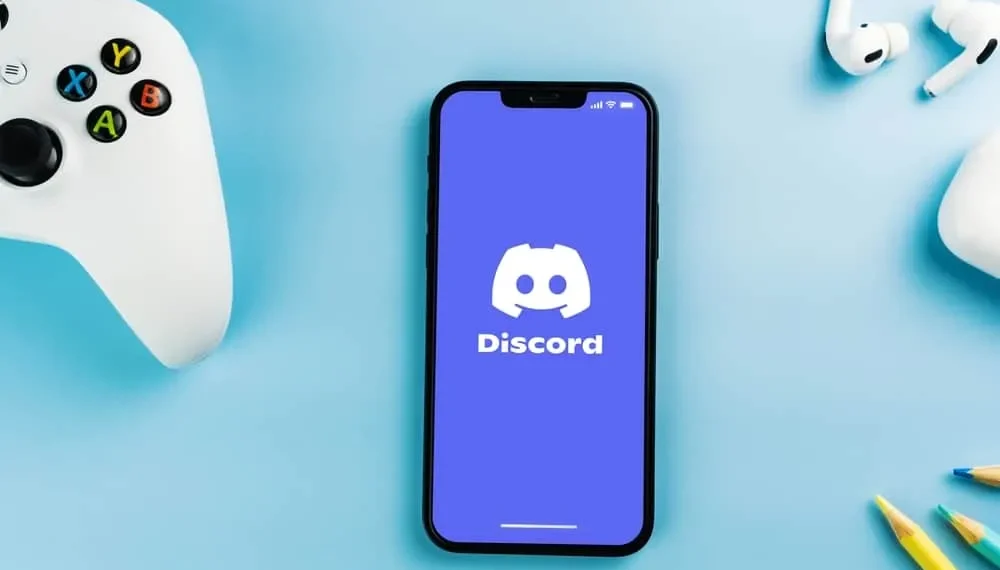Ste zvedavý používateľ, ktorý je zvedavý na to, akú farbu je pozadie pre váš nesúhlas? Alebo možno hľadáte, ako zmeniť svoju discordovú farbu pozadia? Rôzne platformy majú rôzne farby pozadia a väčšina ľudí umožňuje modifikovať vzhľad pozadia v závislosti od toho, čo im vyhovuje najlepšie.
Pokiaľ ide o Discord, môžete zmeniť vzhľad pozadia na svetlo alebo tmavé a vedieť, akú farbu je každý režim, pre mnohých problémov.
Rýchla odpoveďPre ľahké pozadie je farba biela. Farebný kód pre tento režim svetla je #ffffff. Avšak, ak používate tmavý režim, farba pozadia má inú šesťhrannú hodnotu, ktorá je #36393F. To sú jediné farby pozadia, ktoré nájdete na Discord, a je na vás, aby ste sa rozhodli, ktoré uprednostňujete, v závislosti od vášho vkusu.
Budeme diskutovať o tom, akú farbu je pozadie Discord pre jeho dva režimy. Ďalej uvidíme kroky na zmenu režimu pozadia pre Discord na stolných a mobilných verziách. Začnime!
Akú farbu je pozadie Discord?
Discord je online platforma obľúbená u hráčov, ktorá im umožňuje pripojiť sa v hlasovom alebo videorozhovoroch. Pri použití Discord máte dva vzhľady na pozadí , z ktorých si môžete vybrať. V závislosti od vašich preferencií môžete použiť svetlo alebo tmavý režim. Pomocou pracovnej plochy môžete synchronizovať farbu pozadia tak, aby zodpovedali vašej pracovnej ploche v noci a počas dňa.
Discord má dva režimy vzhľadu. Môžete použiť režim svetla alebo tmavého. Pre režim svetla je farba pozadia biela s hexou hodnotou #ffffff . Na druhej strane, temný režim má hex #36393f . Predvolený režim je ľahký, ale medzi nimi môžete ľahko prepínať pomocou krokov, ktoré pokryjeme neskôr.
Môžete nastaviť vzhľad aplikácie Desktop Discord, aby ste synchronizovali s počítačom. V takom prípade sa farba pozadia Discord zmení v závislosti od farby témy vášho počítača. Väčšina ľudí miluje temný režim, pretože je pohodlnejší s očami a má príťažlivý pohľad na Discord.
Okrem toho je tmavý režim pohodlný pre hranie hier a v noci, aby sa znížilo vystavenie svetlu vašim očiam. Ktorý režim Discord používate? Pozrime sa, ako prepínať medzi režimami Discord, ktoré sú k dispozícii na vašom zariadení.
Ako zmeniť režim Discord na pozadí
Režim pozadia Discord môžete zmeniť pomocou aplikácie Discord Mobile alebo Desktop.
V prípade aplikácie pre pracovnú plochu použite nižšie uvedené kroky.
- Otvorte svoje nesúhlas .
- Prejdite do nastavení používateľa (ikona prevodového stupňa).
- V časti Nastavenia aplikácií kliknite na možnosť Vystúpenie .
- Vyberte tému , ktorú uprednostňujete. Existujú tri možnosti: tmavé , svetlo a synchronizácia s počítačom .
Vybraný režim sa automaticky aktivuje a všimnete si zmeny, ktoré sa odrážajú okamžite na vašom pozadí.
Podobne nižšie sú uvedené kroky na zmenu režimu pozadia v mobilnom telefóne.
- Otvorte aplikáciu Discord v telefóne.
- Klepnite na ikonu profilu v spodnej časti.
- Prejdite nadol a klepnite na vzhľad .
- V téme klepnite na svetlo , tmavú alebo automatickú , aby ste zmenili pozadie nesúhlasu.
Takto môžete rýchlo zmeniť svoje pozadie Discord na pracovnej ploche a mobilnom telefóne.
Záver
Farba nesúhlasu pre režim svetla je #ffffff. Pokiaľ ide o tmavý režim, farba je #36393F. Táto príručka diskutovala o všetkých podrobnostiach, ktoré by ste mali poznať týkajúce sa pozadia Discord, a predložila kroky na zmenu pozadia Discord pre aplikáciu pre stolné počítače a mobilné Discord.
často kladené otázky
Akú farbu je Discord Dark Mode?
Farba Discord Dark Mode má šesťhrannú hodnotu #36393F. To je farebný diskord, ktorý ponúka tmavý režim. Môžete zmeniť na svetelný režim s hexou hodnotou #ffffff. Ak používate pracovnú plochu, môžete si tiež vybrať možnosť synchronizácie farby pomocou počítača s tmavou alebo svetlom, v závislosti od dňa dňa.
Môžete použiť vlastnú farbu na pozadie Discord?
Nie, nemôžeš. Discord neumožňuje používateľom používať vlastné farby ako pozadie. Namiesto toho ponúka tmavé a ľahké režimy, ktoré môžete prepínať medzi discordovým pozadím. Takže, ak chcete zmeniť farbu pozadia, použite dostupné režimy v závislosti od vašej preferencie.
Ako môžem zmeniť režim pozadia Discord?
Ak chcete zmeniť režim pozadia, otvorte Discord na pracovnej ploche alebo telefóne. Klepnutím na obrázok Discord Profile otvorte možnosti nastavení. Vyhľadajte vzhľad a kliknite naň. Akonáhle to urobíte, uvidíte rôzne možnosti zmeny režimu pozadia Discord, ktorý môžete použiť. Kliknite na buď a zmení sa farba pozadia.